Повідомлення про помилку “Ваш ПК не підключений до Інтернету, OneDrive (Код помилки 0x800c0005)”З’являється навіть при активному з’єднанні з Інтернетом. Це помилка, пов’язана з OneDrive, і до вашого з’єднання з Інтернетом немає нічого спільного. Ця помилка зазвичай виявляється, коли вбудована або стороння задача руйнується під час завантаження файлу. Здається, проблема в основному пов’язана з пошкодженням файлів .DDL.
Хоча це основна причина, інші причини коду помилки OneDrive: 0x800c0005, "Ваш ПК не підключений до Інтернету”Може бути пов’язано з пошкодженими тимчасовими папками в Центрі оновлення Windows, яке заважає стороннім антивірусним програмам, якщо NATПереклад мережевих адрес) закрито, якщо DNS суперечливий або проблема з тимчасовими файлами на Xbox One.
Це може бути що завгодно, однак, добре, що проблему можна вирішити. Подивимось як.
Спосіб 1: Відміна OneDrive Personal (для корпоративної мережі)
Якщо ви використовуєте OneDrive Personal у мережевому середовищі компанії, увійшовши в обліковий запис Active Directory, то це і є причиною помилки. Корпоративні мережі мають власні набори правил, які блокують будь-яку вашу діяльність при підключенні до особистого облікового запису OneDrive.
Облікові записи OneDrive Personal у корпоративних мережах не мають права підключатися до Інтернету, оскільки це автоматично передбачає, що система не підключена до Інтернету. Отже, найкращим, що можна зробити тут, було б припинити використання OneDrive Personal у корпоративних мережах.
Як варіант, ви можете слідувати 2-му методу.
Спосіб 2: Запросивши адміністратора скасувати обмеження
Ті, хто використовує OneDrive для бізнесу, і ви все ще отримуєте повідомлення про помилку, тоді у вашій компанії має бути проблема з підключенням до мережі. У таких випадках вам слід зв’язатися із системним адміністратором вашої компанії та уточнити у нього, чи є обмеження щодо з’єднання OneDrive чи є блокування. Саме вони мають привілей скасувати будь-які обмеження, і як тільки вони знять блок, ви зможете отримати доступ до OneDrive Business за допомогою Інтернету.
Якщо це не допомогло, спробуйте 3-й спосіб.
Спосіб 3: Вимкненням брандмауера
Перейдіть до налаштувань брандмауера Windows Defender і перевірте, як встановлюються правила. Швидше за все, якесь правило встановлюється таким чином, що воно блокує OneDrive. У цьому випадку ви скинули брандмауер. Подивимось як.
Крок 1: Щоб відкрити Запустити команду, натисніть Win + R клавіші на клавіатурі.
Крок 2: Як Запустити команду відкривається, введіть Панель управління у вікні пошуку та натисніть гаразд кнопку.
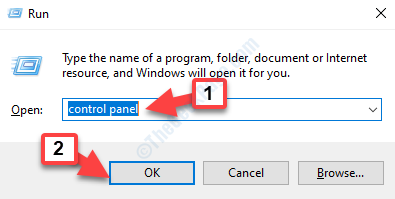
Крок 3: В Панель управління вікно, встановіть Переглянути за розділ до Великі іконки (виберіть зі спадного меню поруч із ним), а потім натисніть, щоб відкрити Брандмауер Windows Defender варіант.
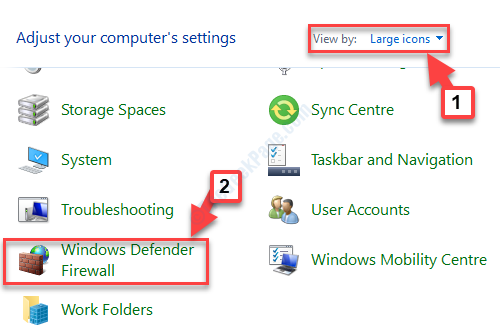
Крок 4: В Брандмауер Windows Defender сторінки, перейдіть на ліву сторону та виберіть Розширені налаштування.
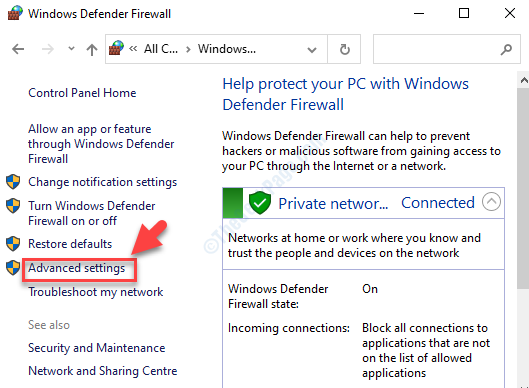
Крок 5: Це відкриває Брандмауер Windows Defenderз розширеною безпекою. Перейдіть у ліву частину вікна та виберіть Вихідні правила.
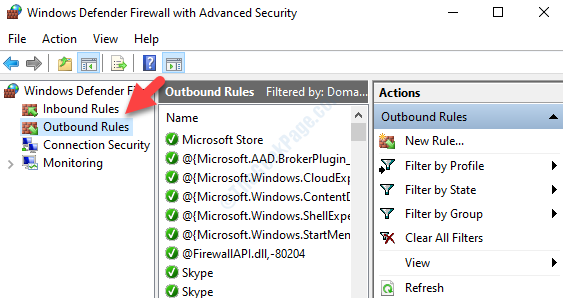
Крок 6: Тепер перейдіть до Дія у верхній частині вікна виберіть Фільтрувати за профілем з меню. Потім виберіть Фільтрувати за профілем домену з підменю.
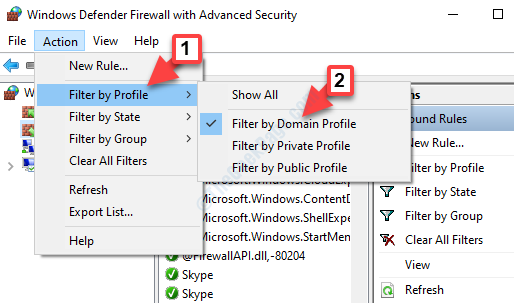
Перевірте, чи не встановлено якесь правило для OneDrive. Якщо там, Вимкнути це.
Тепер вийдіть і ввійдіть у свій OneDrive щоб перевірити, чи проблему немає. Якщо проблеми не зникають, дотримуйтесь 4-го способу.
Спосіб 4: Вимкнення EnableAutoproxyResultCache
Цей метод призначений для тих, хто встановив проксі-сервер у своїй системі або використовує VPN. Це може заблокувати доступ OneDrive. Тому вимкнення проксі-сервера є кращою ідеєю, як показано нижче:
*Примітка - Перш ніж вносити зміни до Редактор реєстру, обов’язково створіть резервну копію вмісту реєстру.
Крок 1: Перейдіть до кнопки «Пуск» і введіть regedit у вікні пошуку.

Крок 2: Коли з'явиться результат, клацніть на ньому лівою кнопкою миші, щоб відкрити Редактор реєстру.

Крок 3: Тепер скопіюйте та вставте наведений нижче шлях у Редактор реєстру адресний рядок і натисніть Введіть:
HKEY_CURRENT_USER \ Software \ Policies \ Microsoft \ Windows \ CurrentVersion \ Internet Settings
Це приведе вас до Налаштування Інтернету ключ.
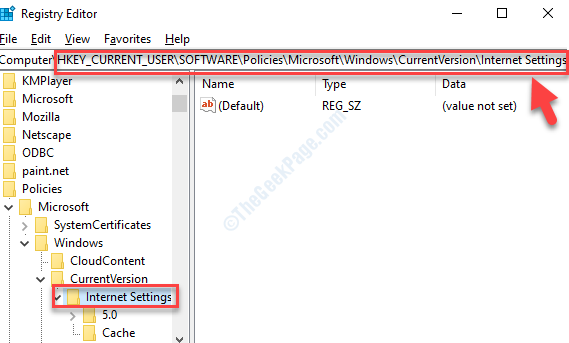
Крок 4: Перейдіть у праву частину вікна та клацніть правою кнопкою миші на порожній області. Виберіть Новий, а потім Значення DWORD (32-біт) з меню правої кнопки миші, щоб створити нове СЛОВО.
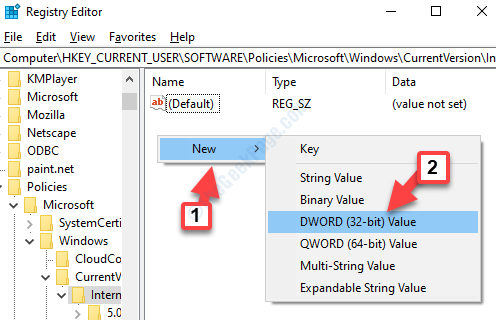
Крок 5: Тепер перейменуйте нове Значення DWORD як EnableAutoproxyResultCache.
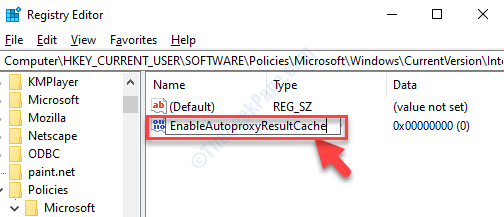
Крок 6: Двічі клацніть на новому Значення DWORD щоб відкрити Редагувати значення DWRD (32-біт) діалогове вікно. Перейдіть до Дані про значення і встановіть для нього значення 0.
Натисніть гаразд щоб зберегти зміни та вийти.
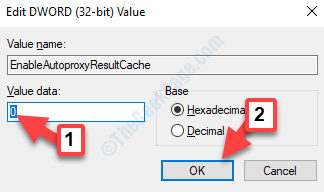
Це вимкне проксі.
Тепер просто перезавантажте ПК, щоб зміни були ефективними. Тепер спробуйте отримати доступ до свого OneDrive, і він повинен працювати нормально.


